Sebagai tindakan keamanan terhadap ancaman online, Avast Internet Security menggunakan firewall untuk memantau lalu lintas masuk dan keluar. Namun, itu dapat mendeteksi positif palsu untuk aplikasi tertentu dan mencegahnya mengakses Internet. Untuk membuat aplikasi ini bekerja secara normal, Anda dapat menonaktifkan firewall Avast, atau menambahkan aplikasi sebagai pengecualian ke firewall Avast.
Nonaktifkan Avast Firewall
1. Buka Avast Internet Security, lalu klik Pengaturan.
Video Hari Ini
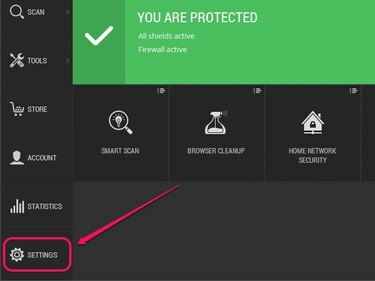
Mengklik "Pengaturan" membuka panel Pengaturan.
Kredit Gambar: Gambar milik Avast
2. Di bawah Perlindungan Aktif, klik PADA lalu pilih opsi dari menu tarik-turun: Berhenti selama 10 menit, Berhenti selama 1 jam, atau Berhenti sampai restart komputer untuk menonaktifkan firewall Avast selama jangka waktu yang ditentukan. Pilih Berhenti secara permanen untuk menonaktifkan firewall Avast tanpa batas waktu. Klik Oke untuk menyimpan perubahan.

Avast memungkinkan Anda menonaktifkan firewall baik sementara atau permanen.
Kredit Gambar: Gambar milik Avast
Tip
Untuk mengaktifkan kembali firewall Avast, buka Perlindungan Aktif di panel Pengaturan Avast, lalu klik MATI di sebelah Firewall.
Peringatan
Mematikan firewall Avast akan membuka komputer Anda dari ancaman online. Agar komputer Anda tetap terlindungi, Anda dapat memilih untuk mengaktifkan Windows Firewall. Buka layar Mulai atau menu Mulai, ketik Firewall, lalu pilih Windows Firewall. Klik Mengaktifkan atau menonaktifkan Windows Firewall, lalu pilih Nyalakan Windows Firewall di bawah Pengaturan Jaringan Pribadi dan Publik.
Tambahkan Pengecualian Firewall
1. Buka Avast Internet Security, klik Peralatan, lalu klik Firewall.

Mengklik "Firewall" membuka firewall Avast
Kredit Gambar: Gambar milik Avast
2. Klik Aturan Aplikasi.

Aturan Aplikasi memungkinkan Anda mengonfigurasi aturan firewall aplikasi.
Kredit Gambar: Gambar milik Avast
3. Klik Grup baru, masukkan nama untuk grup, lalu tekan Memasuki.
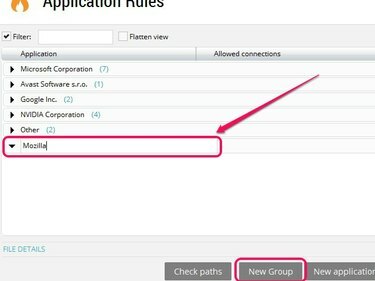
Jika Anda ingin mengecualikan Firefox, masukkan "Mozilla" sebagai nama grup.
Kredit Gambar: Gambar milik Avast
4. Klik Aturan Aplikasi Baru, lalu pilih grup yang baru dibuat.
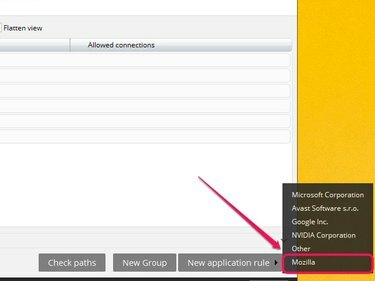
Aplikasi yang dikecualikan muncul di bawah grup yang dipilih.
Kredit Gambar: Gambar milik Avast
5. Telusuri ke lokasi aplikasi, pilih file eksekusi utama aplikasi, lalu klik Membuka.

Sebagian besar aplikasi berada di bawah "Program Files" atau "Program Files (x86)."
Kredit Gambar: Gambar milik Avast
6. Aplikasi muncul di bawah grup yang dipilih. Di sebelah aplikasi, klik dan seret kursor Anda ke atas lima batang oranye hingga statusnya berubah menjadi Semua Koneksi. Klik Menutup untuk menyimpan perubahan.
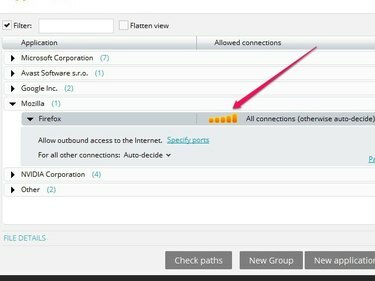
Lima batang oranye menyala menunjukkan akses penuh melalui firewall.
Kredit Gambar: Gambar milik Avast
Tip
Jika aplikasi sudah terdaftar di firewall, klik dan seret kursor Anda ke atas lima batang oranye di sebelah aplikasi hingga status berubah menjadi Semua Koneksi, yang memberi aplikasi akses penuh melalui firewall.
Jika Anda memiliki masalah dengan firewall Avast bahkan setelah mengecualikan aplikasi atau menonaktifkan firewall, pertimbangkan untuk beralih ke aplikasi anti-virus alternatif seperti Keamanan Internet Norton, Keamanan Internet McAfee atau Keamanan Internet Kaspersky.
Peringatan
Hanya kecualikan aplikasi yang sudah Anda percayai.


